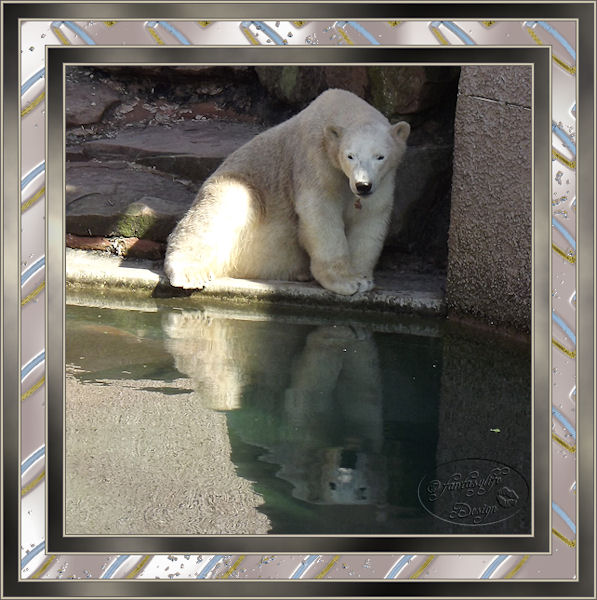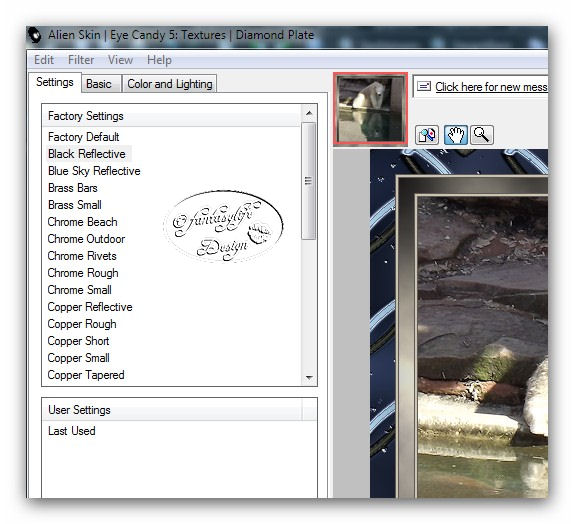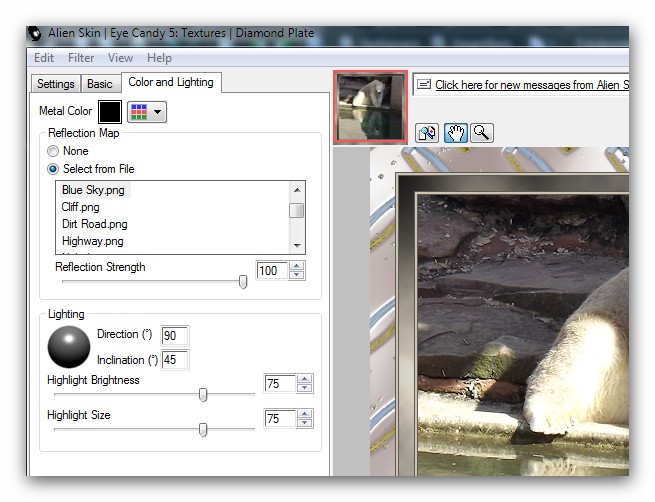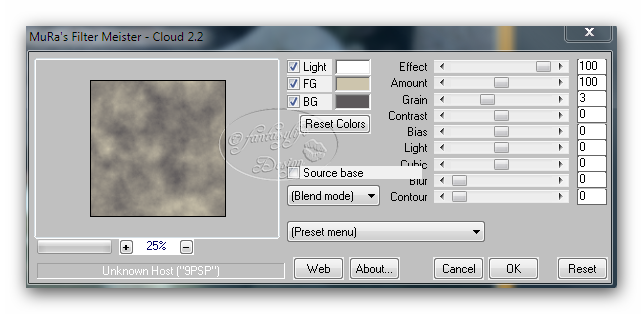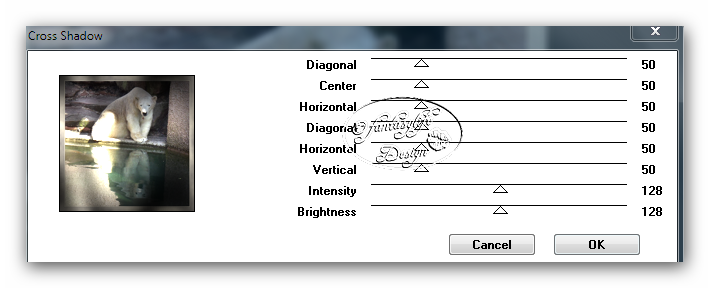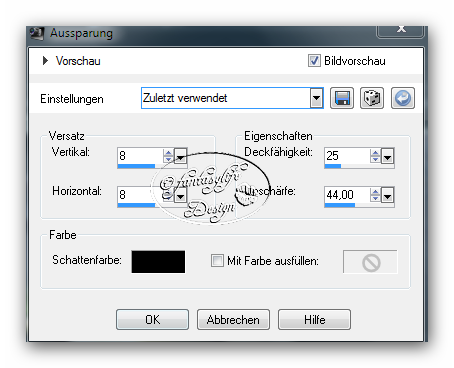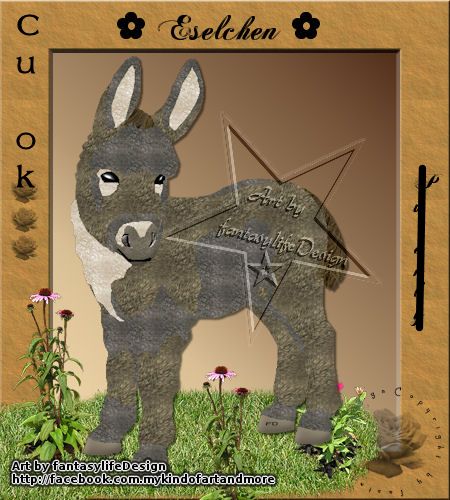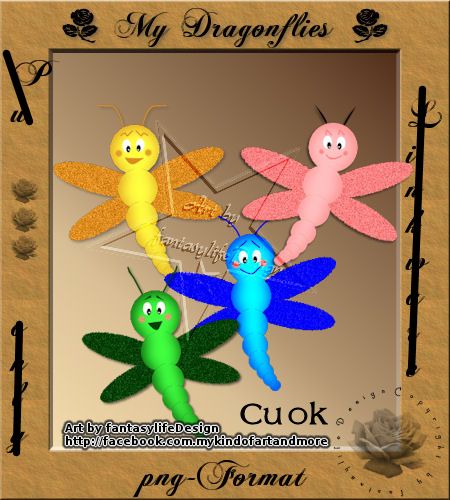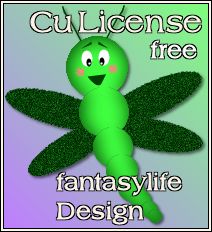Hinweis:
Das Tutorial wurde von mir nach meiner Idee in Paint Shop Pro X3 am 21. März 2012 geschrieben. Es trägt also mein alleiniges Copyright.
Mögliche Ähnlichkeiten mit bereits bestehenden Tutorials sind zufällig und unbeabsichtigt.
Das Tutorial kann von jedem nach gebastelt werden.
Das Tutorial darf nicht kopiert, zum Download angeboten oder als Eigentum ausgegeben werden.
Bastelgruppen und -foren benötigen meine Erlaubnis, wenn sie es als Aufgabe verwenden wollen.
Material:
1 Foto/Grafik nach Wahl (den Eisbären hab ich selbst geknipst)
Filter: Mura’s Meister – Cloud; Graphics Plus – Cross Shadow; Eye Candy 5 Textures – Diamond Plate
Die Filter bekommst du z.B. hier.
Hast du alles, dann geht’s los:
Öffne dein Bild in PSP, kopieren und Original schließen.
Verkleinere das Bild bei Bedarf auf etwa 450 Pixel maximale Seitenlänge.
Wandle das Bild in eine Rasterebene um.
Anpassen – Schärfe – Scharfzeichnen.
Wähle eine helle Vordergrund- und eine dunkle Hintergrundfarbe aus deinem Bild.
Gehe auf Bild – Rand hinzufügen und gib einen symetrischen Rand mit 1 Pixel Breite in deiner dunklen Farbe an.
Füge dann einen Rand mit 2 Pixel in deiner hellen Farbe hinzu (die Ränder bleiben weiterhin symetisch).
Füge jetzt einen Rand mit 1 Pixel in deiner dunklen Farbe dazu.
Füge einen neuen Rand mit 15 Pixel Breite in einer neutralen Farbe dazu, die nicht im Bild vorkommt.
Wähle den diesen Rand mit deinem Zauberstab aus – Auswahl.
Führe den Filter Mura’s Meister Cloud mit den Einstellungen wie im Screen aus.
Führe dann den Filter Graphics Plus Cross Shadow aus.
Füge eine neue Rasterebene ein.
Gehe auf Effekte – 3D Effekte – Aussparung und gib die Daten vom Screen ein.
Hebe die Auswahl auf.
Wähle eine helle Vordergrund- und eine dunkle Hintergrundfarbe aus deinem Bild.
Gehe auf Bild – Rand hinzufügen und gib einen symetrischen Rand mit 1 Pixel Breite in deiner dunklen Farbe an.
Füge dann einen Rand mit 2 Pixel in deiner hellen Farbe hinzu (die Ränder bleiben weiterhin symetisch).
Füge jetzt einen Rand mit 1 Pixel in deiner dunklen Farbe dazu.
Füge einen neuen Rand mit 25 Pixel Breite in einer neutralen Farbe dazu, die nicht im Bild vorkommt.
Wähle diesen Rand mit deinem Zauberstab aus – Auswahl.
Führe Filter Eye Candy 5 Textures Diamond Plate aus. Settings dabei auf Black Reflective und Coulour & Lightning auf Sky blue einestellen (oder wie es am besten zu deinem Bild passt).
Auswahl aufheben.
Wähle eine helle Vordergrund- und eine dunkle Hintergrundfarbe aus deinem Bild.
Gehe auf Bild – Rand hinzufügen und gib einen symetrischen Rand mit 1 Pixel Breite in deiner dunklen Farbe an.
Füge dann einen Rand mit 2 Pixel in deiner hellen Farbe hinzu (die Ränder bleiben weiterhin symetisch).
Füge jetzt einen Rand mit 1 Pixel in deiner dunklen Farbe dazu.
Füge einen neuen Rand mit 15 Pixel Breite in einer neutralen Farbe dazu, die nicht im Bild vorkommt.
Wähle den diesen Rand mit deinem Zauberstab aus – Auswahl.
Führe den Filter Mura’s Meister Cloud mit den Einstellungen wie im Screen aus.
Führe dann den Filter Graphics Plus Cross Shadow aus.
Füge eine neue Rasterebene ein.
Gehe auf Effekte – 3D Effekte – Aussparung und gib die Daten vom Screen ein.
Hebe die Auswahl auf.
Wähle eine helle Vordergrund- und eine dunkle Hintergrundfarbe aus deinem Bild.
Gehe auf Bild – Rand hinzufügen und gib einen symetrischen Rand mit 1 Pixel Breite in deiner dunklen Farbe an.
Füge dann einen Rand mit 2 Pixel in deiner hellen Farbe hinzu (die Ränder bleiben weiterhin symetisch).
Füge jetzt einen Rand mit 1 Pixel in deiner dunklen Farbe dazu.
Schreibe zum Schluss noch deinen Copyright-Hinweis und setze dein Wasserzeichen.
Fertig!
Dies ist mein erstes Rahmentutorial für PSP. Ich hoffe es hat euch gefallen.
Wer mag, kann mir gerne sein Ergebnis schicken, aber bitte nur mit vollständigem Copyright-Hinweis.
Ich wünsche euch viel Spaß beim Nachbasteln!
Grüßle
fantasylife